Inzwischen liegt die Open Source Anwendung ownCloud in Version 8.1 vor. Diese Version wird auf Ihrem Webspace installiert, wenn Sie goneo clickStart verwenden. Verfügbar ist dies in goneo Webhosting Basic L und XL Paketen sowie in Virtual Server– und Servertarifen.
Das neue Update ist eine gute Gelegenheit, ownCloud mal wieder zu inspizieren und zu sehen, welche neuen Möglichkeiten es gibt. Um es vorweg zu nehmen: Die Features sind phantastisch.
onwCloud ist keine reine Speicheranwendung mehr. Zwar gab es seit jeher schon einige Features, die die Zusammenarbeit mit anderen Usern erleichtern. Doch mit der Versionsentwicklung wurde dieser Weg zunehmend deutlicher. Zudem zeigt sich ownCloud sehr offen und bietet viele Möglichkeiten, das Grundsystem zu erweitern, je nach Anforderung und Anspruch, zum Beispiel mit Apps, wie die Erweiterungen hier genannt werden, für Kalender- und Mailfunktionen.
Kurze Vorbereitung: Freie Datenbank suchen
ownCloud möchte diverse Informationen in eine Datenbank speichern. Auch wenn wir ownCloud per clickStart installieren wollen, sollten wir vorbereitend eine freie Datenbank in unserem Hostingaccount ausfindig machen. Den entsprechenden Abschnitt im goneo Kundencenter finden wir unter „Webserver“ und dort dann unter „Datenbank Übersicht“. Hier werden die MySQL-Datenbanken mit Name und Belegung aufgelistet. Wir empfehlen, den Zweck der Verwendung der einzelnen Datenbanken zu notieren. Dies kann man mit dem Bemerkungsfeld sehr gut bewerkstelligen. Um dort einen Eintrag zu hinterlegen, muss man nur das Bearbeitensymbol (ein kleines Werkzeug-Bild) der entsprechenden Datenbank klicken.
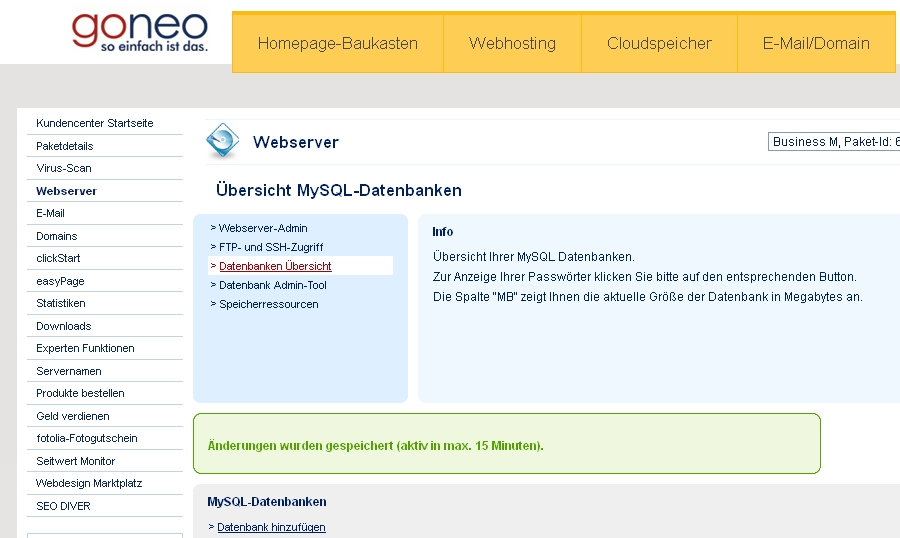
Das verhindert, dass man versehentlich ein und dieselbe Datenbank für zwei clickStartanwendungen verwendet. Meistens unterscheiden sich die Tabellen durch einen anwendungsspezifischen Prefix, so dass keine Tabellen überschrieben werden. Doch leider kann man dies nicht für jede Anwendung sicherstellen. Zudem sind auch Backups leichter durchzuführen, wenn man weiß, welche Datenbank welche Anwendung bedient.
ownCloud 8.1 mit goneo clickStart installieren
Die eigentliche Anwendung ist schnell installiert. Man nutze den Menüpunkt clickStart im goneo Kundencenter. ownCloud findet sich unter dem Tab „Verschiedenes“ an derzeit zweiter Stelle.
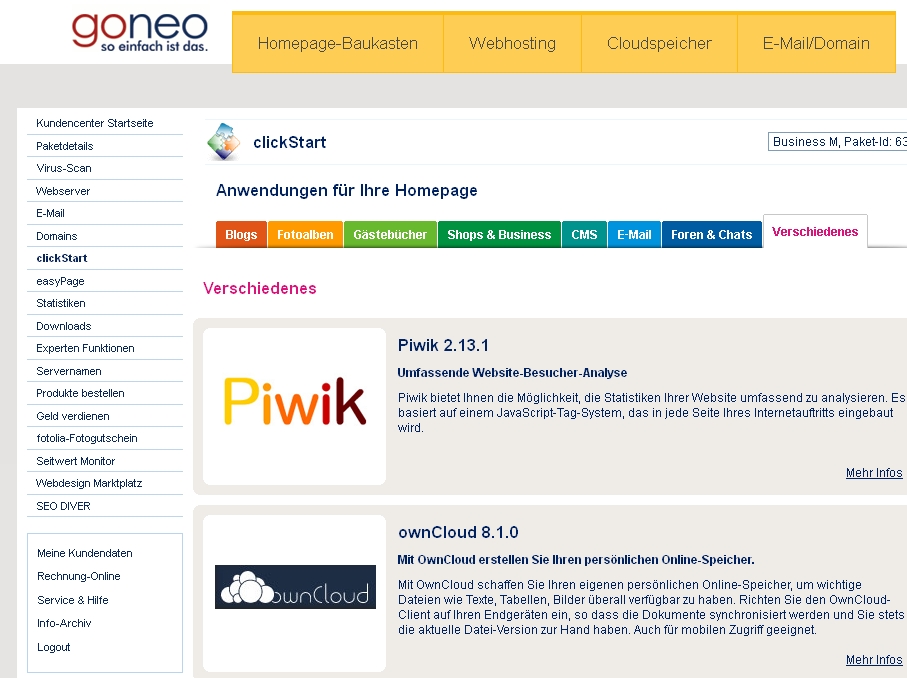
Sie müssen nur dem clickStart Prozess folgen, unter anderem ein Administrationspasswort und eine E-Mailadresse eingeben. An diese Adresse schickt clickStart die Webadresse (URL) sowie den Admin-Zugangsnamen. Es dauert wirklich nur einige Sekunden bis die Anwendung bereit ist.
Die Dateiansicht
Wenn Sie bereits in der Vergangenheit ownCloud verwendet haben, werden Sie optisch keine Überraschungen erleben. Am linken Rand nach dem Login befindet sich das Menü mit Schnellzugriff auf zunächst „Alle Dateien“, „Favoriten“, „Mit Dir geteilten“ Dateien, „Vor Dir geteilten“ Dateien und Dateien, die mit einem Link geteilt worden sind.
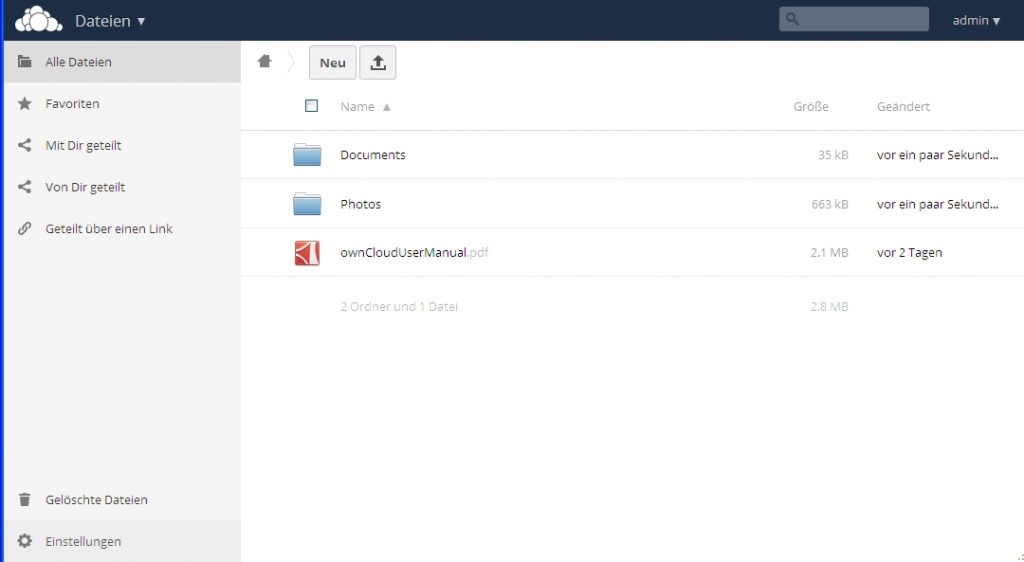
Es werden einige Beispieldateien angelegt, die man natürlich löschen kann.
Dateien teilen
Eines der wichtigsten Features überhaupt ist, Dateien mit anderen Usern zu teilen. Das bedeutet, diese Dateien über das Web zugänglich zu machen. ownCloud lässt es nun zu, anderen Benutzern von ownCloud Zugriff auf Dateien zu gestatten. Dazu muss man den Usernamen desjenigen, mit dem man Dateien teilen will, kennen und in bestimmter Weise eingeben. Das funktioniert auch mit „entfernten Benutzern“. Damit sind Benutzer anderer ownCloud Installationen gemeint.
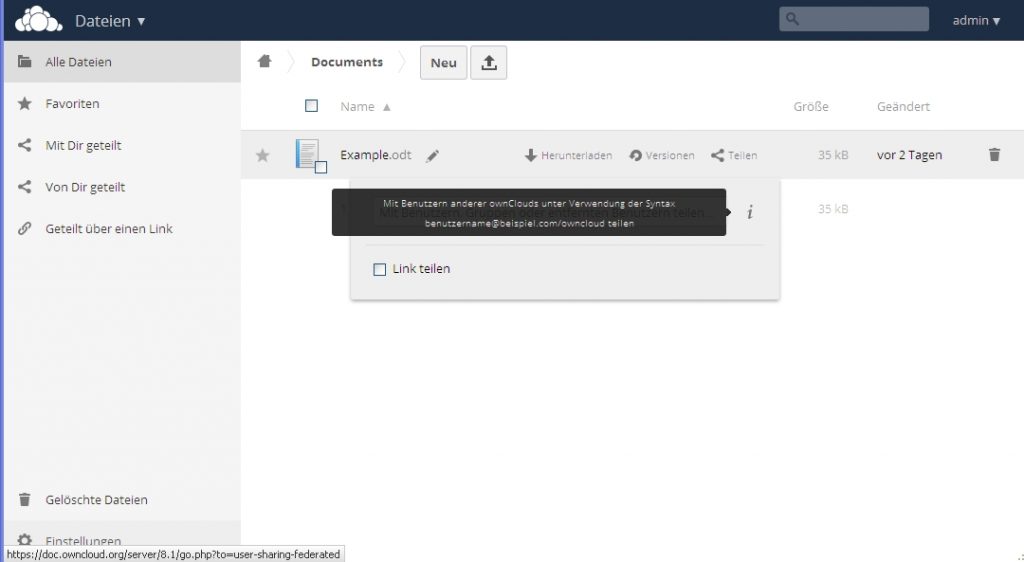
Ansonsten lassen sich Dateien und Verzeichnisse auch freigeben, indem man sie als Links teilt. ownCloud stellt dafür eine URL bereit, die man dann weitergeben kann. Wer will, kann den Zugriff darauf auch mit einem festzulegenden Passwort schützen und zusätzlich auch ein Ablaufdatum bestimmen. Nach diesem Zeitpunkt wird der Link nicht mehr funktionieren und die Datei bzw. der Ordner nicht mehr zugänglich sein.
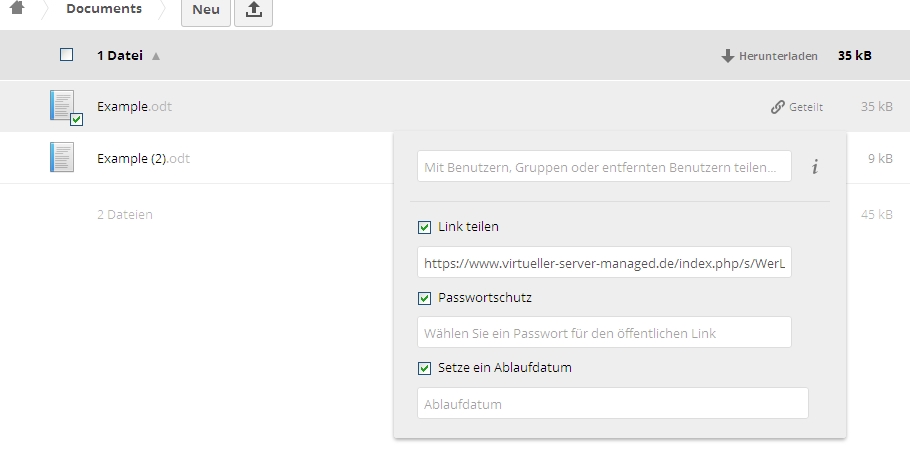
Einstieg in den Administrationsbereich
Benutzer äterer ownCloud Versionen wird auffallen, dass im Administrationsbereich viele neue Punkte und damit auch einige neue Features dazu gekommen sind. Zugriff auf das Adminmenü haben User, die der Gruppe „Administratoren“ zugeordnet sind. Bei der Installation über clickStart ist dies für einen User der Fall. Das Passwort gibt man im Kundencenter vor der Installation ein.
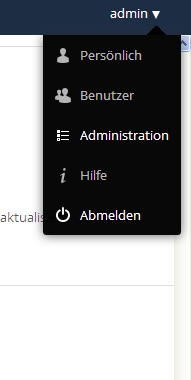
Updates managen
Versionsübergänge von einer ownCloud Version zur Nachfolgeversion waren lange Zeit recht umständlich. Am einfachsten war da noch, alle Dateien auf die lokale Platte zu sichern, die neue Version aufzuspielen und die Dateien wieder hochzuladen. Komfortabel war das nicht. Dies ist nun erheblich besser geworden.
Zunächst weist ownCloud die Admins darauf hin, dass Updates anstehen und neue Versionen verfügbar sind. Dabei unterscheidet ownCloud diverse „Kanäle“ und unterscheidet Versionen, die produktiv eingesetzt werden können von stabilen Versionen und Betaversionen.
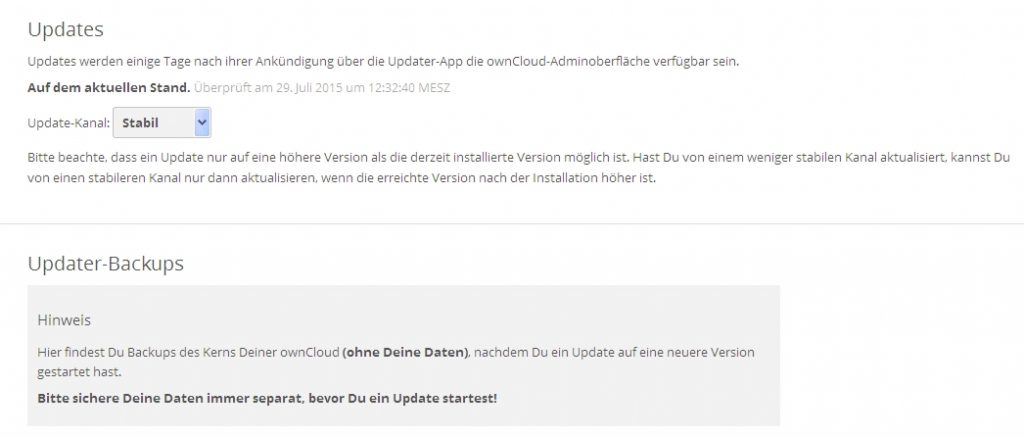
Möglicherweise dauert es einige Zeit, bis die Updateroutine ein Update ermöglicht, auch wenn die neue Version als Downloadversion schon bereitsteht. Die ownCloud Entwickler warten wohl immer einige Zeit, im aktuellen Fall, beim Update von 8.0.x auf 8.1 soll das integrierte Update erst mit der Version 8.1.1 wieder angeschaltet werden. Einige Komplikationen verhindern die
ownCloud führt die Updates durch und legt ein Backup an. Dennoch wird empfohlen, die Dateien auch noch einmal lokal zu sichern.
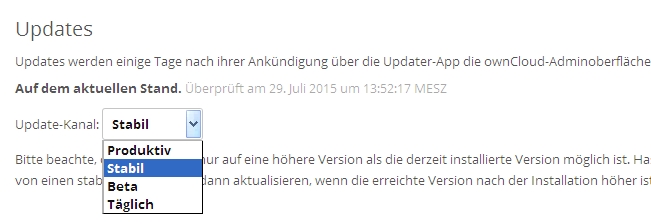
Diese Verfahrensweise erinnert ein wenig an Joomla 3.x, wo ein ähnliches Updatekonzept implementiert ist.
Wiederkehrende Skripte ausführen
ownCloud wird komplexer. Damit steigt der Aufwand, den das System für die Selbstverwaltung bewältigen muss. Dies wird mit Cronjobs bewerkstelligt. Zeitgesteuert werden automatisch Skripte gestartet, die die Datenbank aufräumen oder die Dateien indizieren. Wir nutzen die Option „Webcron“ mit entsprechenden PHP Funktionen.
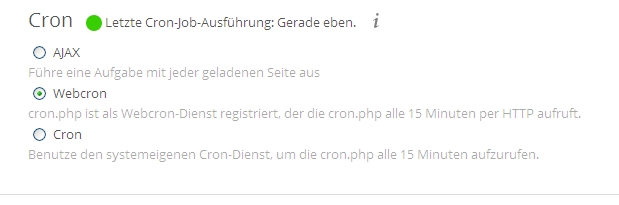
Die Ausführung der Cronjobs funktioniert mit goneo ohne Probleme. Wer aus irgendwelchen Gründen statt dessen lieber Apache Cronjobs ausführen will, um die cron.php Ausführung anzutriggern, müsste auf einen externen Cronjobdienst ausweichen. Alternativ könnte man sich die Aktivierung per Ajax-Funktion vorstellen, was wir jedoch für übrtrieben halten.
Verschlüsselung aktivieren
Zentrales Anliegen von Nutzern eines eigenen selbstverwalteten Onlinespeichers ist die Sicherheit und die Autonomie über die abgespeicherten Daten. Daher ist Verschlüsselung für ownCloud ein wichtiges Thema. Die Dateien, die auf dem Server gespeichert werden, werden – auf Wunsch – verschlüsselt abgelegt. Dazu ist der entsprechende Menüpunkt zu aktivieren.

Backups erstellen
Interessant ist die automatische Erstellung von Backups durch die Anwendung. Vor einem Update ist ein Backup sozusagen Pflicht. Die zusammengepackten Daten werden auf ein Serververzeichnis geschrieben. Nun kann man dieses File herunterladen und im Havariefall verwenden, um das System wieder zum Laufen zu bringen.
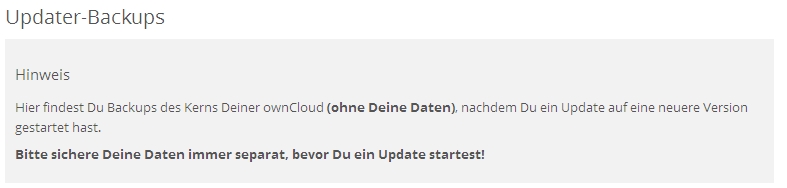
Mailmanagement
Es gibt einige Gelegenheiten, in denen ownCloud eine Mail an andere Nutzer versenden muss. Zum Beispiel dann, wenn eine Datei für diesen Nutzer freigegeben worden ist. Im Adminbereich lassen sich diese Mails konfigurieren, das heißt, der Text lässt sich anpassen, und zwar jeweils für eine HTML-Mail- und eine Nur-Text-Version. Dies ist sehr komfortabel.
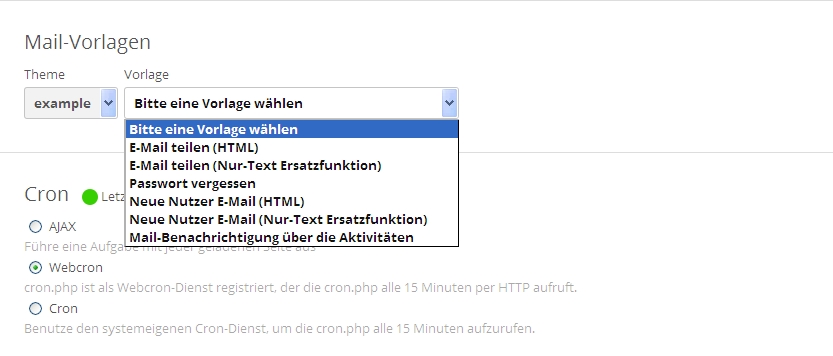
Externen Speicher einbinden
Die Einbindung externer Speicher ist eines der interessantesten Features von ownCloud. Es gibt Konnektoren zu einigen Diensten, unter anderem zu S3 von Amazon, zu Dropbox, Google Drive und so weiter, interessanterweise nicht direkt zu Azure (Microsoft) oder Skydrive. Zumindest über SMB müsste dies aber auch mit Microsoft klappen.
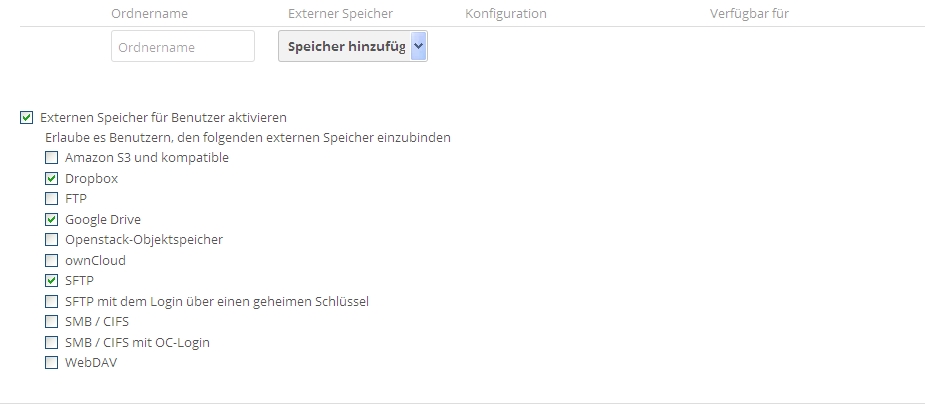
Schön ist, dass FTP und SFTP Repositories einbindbar sind. So kann man viele Dateien auf einen Speicherplatz hochladen und dann über die (S)FTP-Brücke zu ownCloud rüberziehen. ownCloud stellt schließlich auch Suchfunktionen bereit, zum Beispiel als Erweiterung (App) mit der leistungsfähigen Lucene Suchmaschine.
Komischerweise wird von ownCloud auf goneo Server eine Warnmeldung ausgegeben, dass die Server keine Verbindung zum Internet hätten. Das ist natürlich Quatsch. Die Anbindung zu Dropbox haben wir getestet. Sie funktioniert. Man muss dabei aber beachten, dass man einen API-Schlüssel von Dropbox braucht. Diesen gibt es im Entwicklerbereich bei Dropbox (kostet nichts). Die Daten werden dann über eine API ausgetauscht, das kann ein wenig dauern, wie wir gesehen haben.
Mitbenutzer anlegen
ownCloud verfügt über eine Benutzerverwaltung. User und Gruppen können angelegt werden und mit Berechtigungen ausgestattet werden. Jedem Benutzer kann ein Speicherkontigent zugeordnet werden.
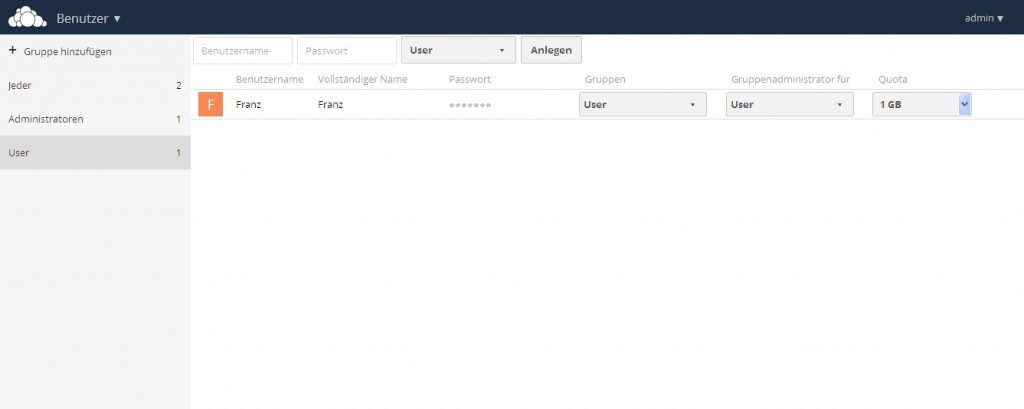
ownCloud kann grundsätzlich auch Authentifizierungen via LDAP durchführen, dies funktioniert allerdings im Kontext von goneo nicht.
Erweiterungen mit Apps
ownCloud kann über Erweiterungen mit Funktionen ergänzt werden. Einige Apps sind von Haus aus bereits integriert. Zu diesen Funktionen zählen die Kontakte-Funktion und die Kalenderfunktion. Das macht aus der Speicheranwendung ownCloud eine mutlifunktionale Kollaborationsumgebung. Wer entsprechende Funktionen braucht, kann noch mehr davon integrieren und muss diese nur noch aktivieren.
So lassen sich mit „Documents“ Dateien im odt- oder doc(x)-Format online bearbeiten, direkt im Browser.
Mit dem Bookmark-Manager lassen sich Lesezeichen setzen und wenn man „Mail“ aktiviert, steht eine IMAP E-Mailumgebung auf Horde-Basis zur Verfügung. Auch ein Videoviewer ist installiert und kann verwendet werden. Dass PDFs inline angesehen werden können und ein Texteditor integriert ist, versteht sich angesichts der phantastischen weiterführenden Möglichkeiten fast von selbst.
Alternativen
ownCloud markiert eine Softwareklasse für sich, nämlich die Möglichkeit per PHP/MySQL Anwendung einen eigenen Onlinespeicher mit Zusatzfunktionen zu realisieren. Es gibt auf dem Markt einige ähnliche Projekte, zu denen auch Pydio zählt, das ganz ähnlich aufgebaut ist, sich aber nach einer anfänglichen Community-unterstützenden Phase sich ausschließlich an Unternehmenskunden wendet. Die Open Source Variante ist supportfrei und nicht mehr empfehlenswert, wie wir meinen. Hinter ownCloud scheint bdeutend mehr Entwicklerpower zu stecken. Im kommerziellen Bereich gibt es viele weitere Lösungen, die aber kaum noch als Open Source Variante verfügbar sind.
Wer die Hoheit über seine Daten ein Stück weit aufgeben will, kann natürlich auch die Public-Cloud-Lösungen nutzen. Manche sind ja kostenlos verfügbar.
Fazit
Wir können die ownCloud Lösung auf goneo Servern uneingeschränkt empfehlen. Auch unerfahrene User werden mit dieser Lösung schnell zurecht kommen. Vor allem begrüßen wir, dass die Update-Problematik gut gelöst wurde. ownCloud kann mit den Ansprüchen der User wachsen. Natürlich muss man auch bei dieser Lösung regelmäßig Backups auf die eigene Festplatte anfertigen. Dies empfehlen wir standardmäßig.
Es gibt auch eine App für ownCloud, um hübsche Onlinegalerien aus Bildern zu erzeugen. Diese schauen wir uns demnächst im Rahmen unserer Artikelserie über „Urlaubsbilder online selbst speichern“ an.
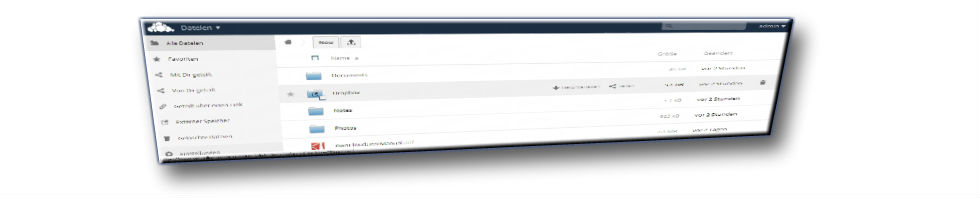
Danke für die Infos! Wie aber funktioniert das Update von einer bei Goneo bereits laufenden 8.0.x Version? Als Admin sagt mir der Update check: Die Version ist aktuell. Und die Klick Start Installation von 8.1 bricht bei einem Fehler ab.
Bitte die Lösung noch im Artikel ergänzen. Danke!
Haben Sie 8.0 auf einem goneo Account? Was sagt die Fehlermeldung?
Ja, läuft auf einem Goneo account. Jetzt kommt keine Fehlermeldung mehr. Aber dafür die normale Abfrage zu einer Neuinstallation. Aber ich will ja nicht neu installieren sondern upgraden…
verstehe. Das müsste ich mir morgen mal genauer ansehen. Eine Lösung posten wir dann hierher oder ins Forum.
So, es ist wohl aktuell so, dass die Updateroutine von 8.0.x auf 8.1 derzeit abgeschaltet ist. Dazu steht ein Hinweis in Github:
https://github.com/owncloud/updater/issues/156#issuecomment-121039613
OK, danke. Hab dann halt neu installliert.
@all: Backup nicht vergessen. Bei mir waren die Kontakte dann weg…
Hallo, man sollte auch mal erwähnen, dass man die Cloud nur mit HTTPS benutzen sollte. Ansonsten werden die Zugangsdaten im Klartext übermittelt…. Und das ist nicht gerade sicher.
Leider ist in den kleinen Paketen bei goneo HTTPS nicht vorgesehen 🙁
Gruß Dietmar
In goneo Webhosting Basic XL geht das. Man kann ein geshartes SSL-Zertifikat benutzen. Wenn ownCloud einmal installiert ist, sollte der Aufruf über [xyz].ssl-secured-server.de (xyz ist Platzhalter für die von Ihnen festgelegte Zeichenkette) kein Problem sein (Inklusivleistung). ownCloud bzw. der Browser möchte eventuell aber eine Bestätigung, dass Sie die Domain für sicher halten. In den Serverangeboten kann man ein SSL Zertifikat auf die eigene Domain legen. Das kostet allerdings extra. Oder auch hier das gesharete Zertifikat nutzen. Je nach Anspruch.
Great post.
You may find webcron services list at http://www.cronjobservices.com/.
Hallo Zusammen,
ich habe owncloud unter /htdocs/owncloud über clickstart installiert und einer Subdomain zugeordnet. Danach habe ich den selben Pfad in der Subdomain eingebaut.
Irgendwie komme ich aber nicht auf das Webinterface. Warum? Wie lautet die richitge URL?
Danke
Michael
OK Problem erledigt. Anscheint verweigert mein Windows Internetexplorer die Seite. Im Firefox kein Thema.
Welche Fehlermeldung erscheint denn im IE?